初期設定は何をすればいい?、コラボレーション?、デバイスって何?とお悩みではないでしょうか?
今回の記事では、そんなお悩みを解消するPremiere Proで、コラボレーションとデバイスの設定について紹介します。

この記事は以下のような人におすすめ!
- 設定項目の内容を知りたい!
- 初期設定画面の開き方を知りたい!
- コラボレーションが知りたい!
コラボレーションとデバイスの初期設定項目の内容を理解することができます。
それでは、始めましょう!
コラボレーション、デバイスだけではなく、全ての初期設定に悩んでいる方は、以下の記事を参考にしてみてください!

コラボレーションとデバイスとは?

コラボレーション設定とは
コラボレーション設定とは、プロジェクトを複数人で共有する機能を設定することができます。共有してるプロジェクトの変更時の確認や警告の表示、プロジェクトのロックなどが設定することができます。ロックすることで、鍵マークがついてロックされた状態になります。ロックを解除しないと編集できない状態です。
複数人でプロジェクトを共有設定を変更する機能
デバイス設定とは
デバイス設定とは、コントロールサーフェイスや再生・録画デバイスの制御の設定をすることができる機能です。コントロールサーフェイスの追加/編集/削除やデバイス制御することができます。
複デバイスの追加や制御設定を変更する機能
図解でわかりやすく解説

✅コラボレーション/デバイス設定
・設定画面を開く
・コラボレーション設定画面
・コントロールサーフェス設定画面
・デバイスコントロール設定画面
✅設定補足事項
・コントロールサーフェスとは
設定画面を開く
1.「Premiere Pro」→「環境設定」→「コラボレーション…」をクリックします。すると、「コラボレーション」が選択された状態で環境設定画面が開きます。
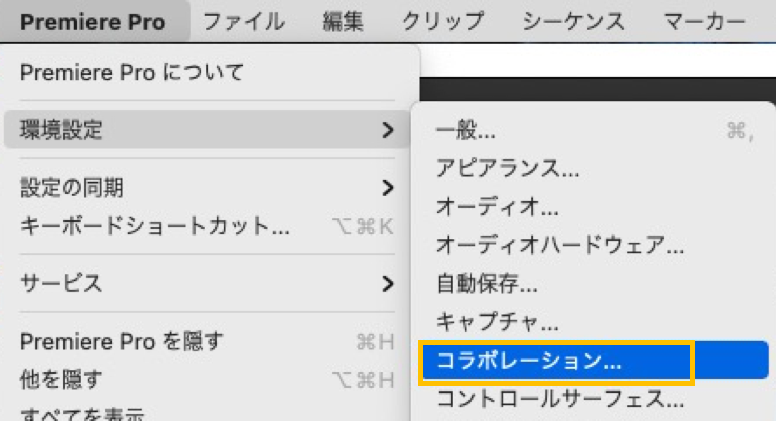
コラボレーション設定画面
1.環境設定画面が開きますので、「コラボレーション」が選択されていることを確認します。
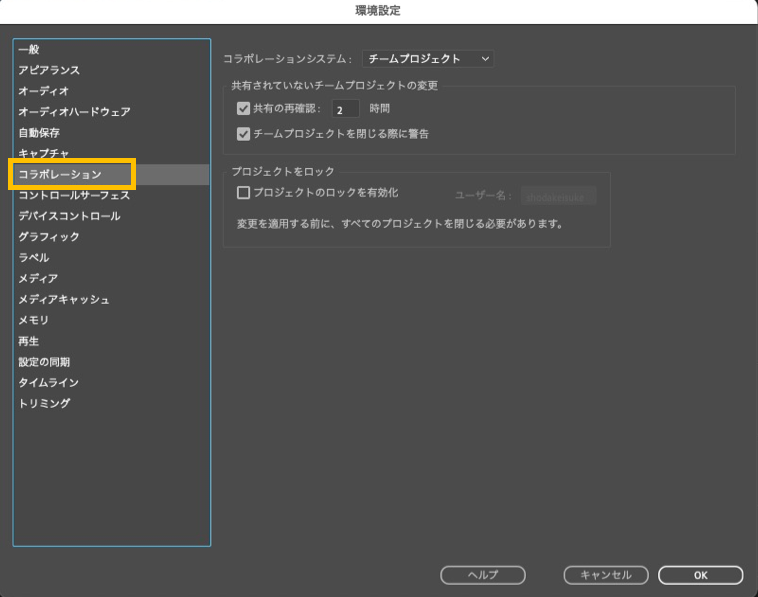
2.環境設定の「コラボレーション」の各項目を一覧表で説明してきます。
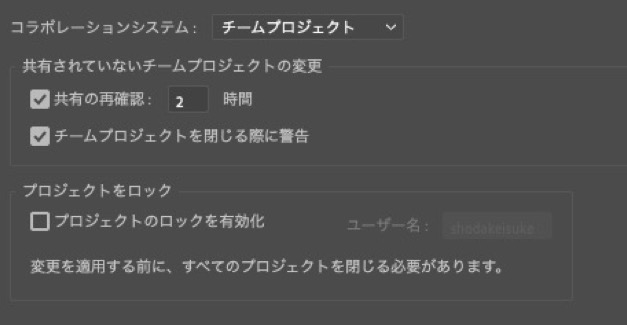
| 項目 | 説明 |
| コラボレーションシステム | コラボレーションシステムの選択ができます。 |
| 共有の再確認 | 共有の再確認の有効/無効にすることができます(チェックあり:有効、なし:無効)。また、有効にした場合の頻度を設定することができます。 |
| チームプロジェクトを閉じる際に警告 | チームプロジェクトを閉じる際の傾向表示を有効/無効にすることができます(チェックあり:有効、なし:無効)。 |
| プロジェクトのロックを有効化 | プロジェクトのロックを有効/無効にすることができます(チェックあり:有効、なし:無効)。また、有効にした場合のユーザー名を設定することができます。 |
コントロールサーフェス設定画面
1.環境設定画面が開きますので、「コントロールサーフェス」が選択されていることを確認します。
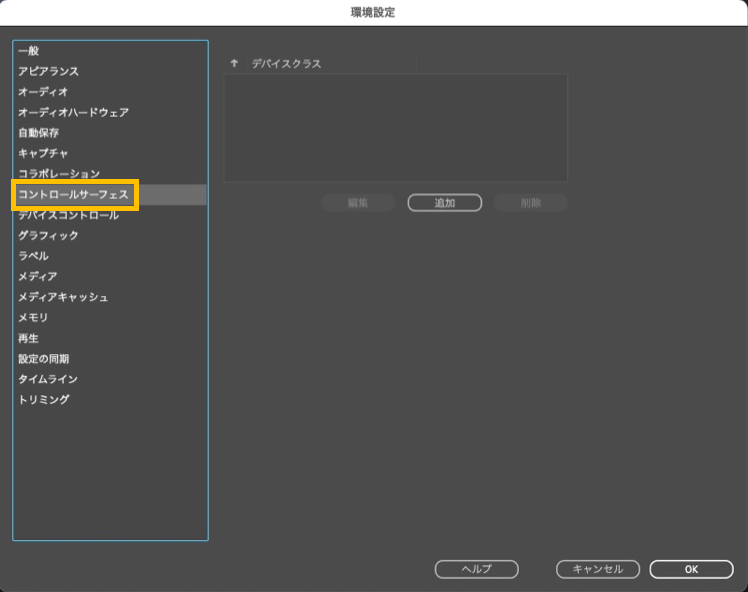
2.環境設定の「コントロールサーフェス」の各項目を一覧表で説明してきます。
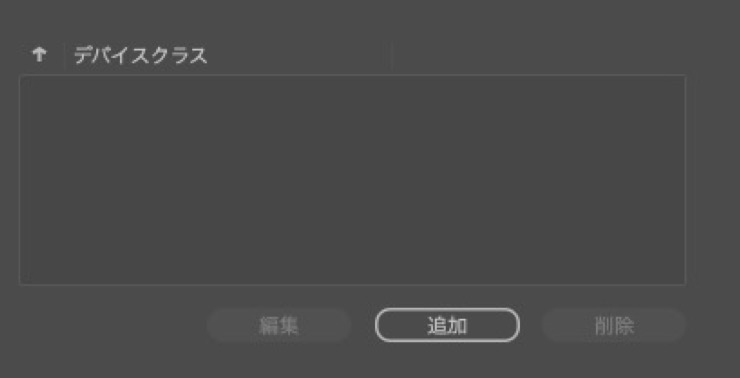
| 項目 | 説明 |
| デバイスクラス | 追加されたデバイス情報が表示される |
| 編集 | 選択したデバイスを編集することができます。 |
| 追加 | デバイス追加画面が表示されます。 |
| 削除 | 追加したデバイスを削除することができます。 |
デバイスコントロール設定画面
1.環境設定画面が開きますので、「デバイスコントロール」が選択されていることを確認します。
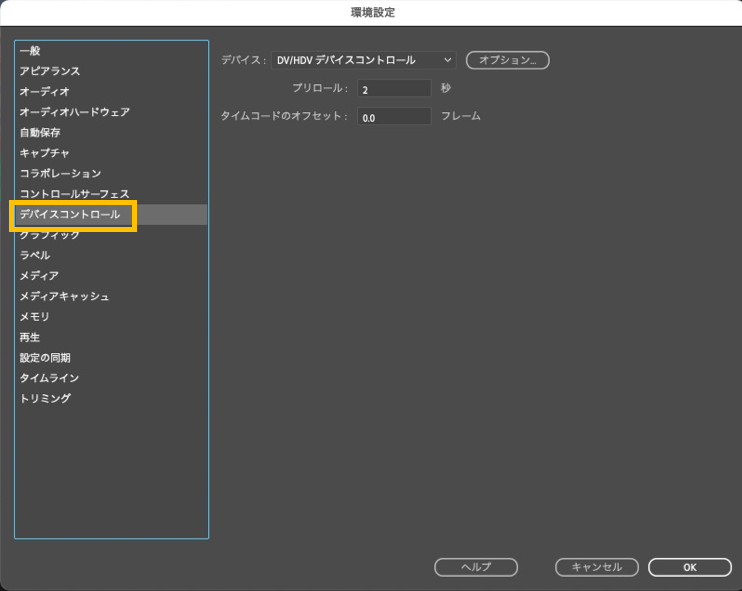
2.環境設定の「デバイスコントロール」の各項目を一覧表で説明してきます。
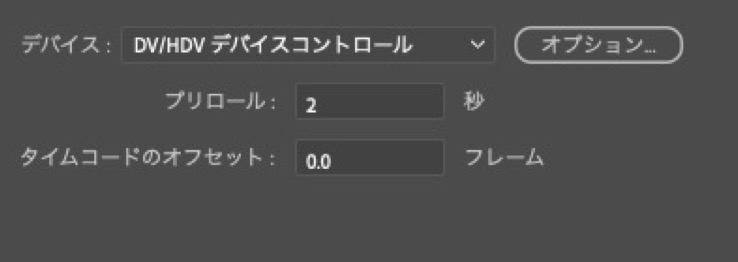
| 項目 | 説明 |
| デバイス | デバイスを選択することができます。 |
| オプション | デバイスコントロール設定画面が開きます。 |
| プリロール | プリロールの時間を設定することができます。 |
| タイムコードのオフセット | タイムコードのオフセットを設定することができます。 |
コントロールサーフェスとは
ボタンやディスプレイなどのコントロールできる機能を備えたハードウェアデバイスのことです。パソコンを見たりマウスを操作しなくも操作できることが特徴です。
まとめ

お疲れさまでした!
PremierePro(プレミアムプロ)のコラボレーションとデバイスの設定について解説してきました。
環境設定も知っていると自分に合った設定にできます。
そのため、知らないと利用することができません。
知っておくことで、自分にが利用しやすい環境設定をしてみてはいかがでしょうか。
今後も説明記事を追加していきます。基礎知識の勉強にお役立てできればと思います。
動画編集・画像加工の始め方を知りたい!お得に始めたい方へ
Adobe Creative Cloud(学生・教職員個人向けライセンスプログラム)を年間36,346円(税込39,980円)で、1ヶ月の動画教材を使えるお得なパッケージプランです。
講座を受講することでデジハリの学生となるため、社会人の方でも、どなたでもご利用可能です!
Adobeを始めたい方だけでなく、現役でAdobeCCを利用している方にもお得に利用できます。
お得にAdobeを始めたい方はこちら!
このお得な機会にAdobe(動画編集・画像加工)をご検討ください!
